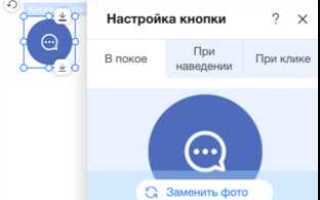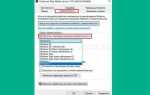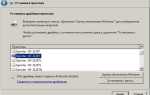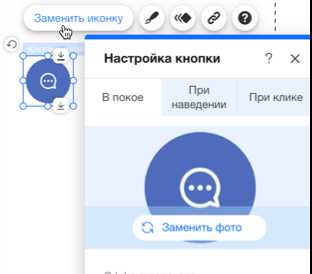
Якоря позволяют создавать быстрый переход к нужным разделам страницы без перезагрузки, что улучшает навигацию и пользовательский опыт. В Wix добавление якоря реализуется через инструмент «Меню и якоря», который можно найти в редакторе сайта.
Для начала откройте редактор Wix, выберите элемент страницы, к которому хотите привязать якорь, и добавьте новый якорь с помощью кнопки «Добавить» → «Якорь». Дайте якорю понятное имя без пробелов и специальных символов – это упростит работу с ним при настройке ссылок.
Далее создайте ссылку на этот якорь. В меню выбора ссылки укажите пункт «Якорь на этой странице» и выберите нужный якорь из списка. Рекомендуется проверить работу якоря в режиме предпросмотра, чтобы убедиться, что переход происходит корректно и страница плавно прокручивается.
Добавление якорей особенно полезно для длинных лендингов и сайтов с большим количеством информации, позволяя пользователям быстро ориентироваться и экономить время.
Как открыть редактор сайта Wix для работы с якорями

Зайдите в аккаунт на wix.com и выберите нужный сайт в разделе «Мои сайты».
Нажмите кнопку «Редактировать сайт» рядом с выбранным проектом. Это откроет визуальный редактор Wix.
В редакторе обратите внимание на левую панель инструментов. Для работы с якорями понадобится раздел «Меню и страницы».
Нажмите на иконку страниц, чтобы открыть список всех страниц сайта. Здесь можно управлять навигацией и якорями.
Для добавления или настройки якоря откройте любую страницу и перейдите к месту, куда хотите прикрепить якорь.
Для точного позиционирования прокрутки используйте инструмент «Добавить» на верхней панели и выберите «Якорь» из списка элементов.
После добавления якоря он появится в списке страниц как отдельный пункт, что позволяет привязать к нему ссылки меню.
Создание и настройка якоря на выбранном элементе страницы
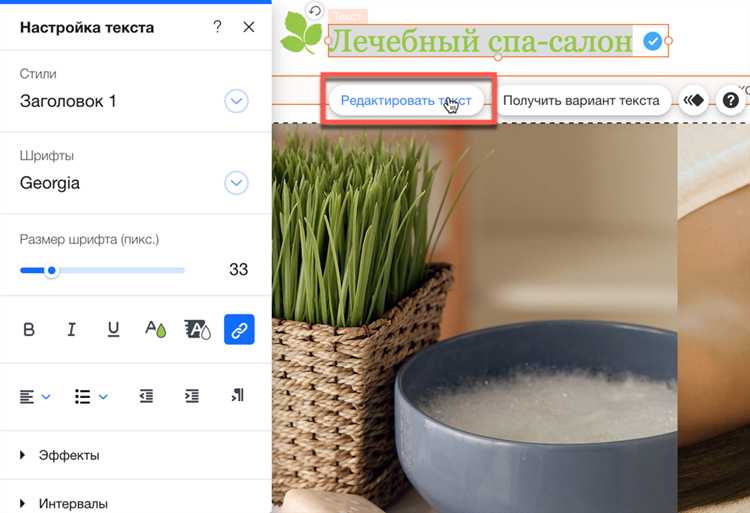
В редакторе Wix выберите элемент, к которому хотите прикрепить якорь: текстовый блок, заголовок, изображение или раздел. Щёлкните по элементу, затем откройте меню «Настройки» или используйте правую кнопку мыши для вызова контекстного меню.
В разделе настроек найдите опцию «Добавить якорь» или «Добавить ссылку якоря». Введите уникальное имя якоря без пробелов и специальных символов, рекомендуется использовать латиницу и дефисы (например, section-about).
После сохранения якорь автоматически закрепится за выбранным элементом. Проверьте корректность, используя ссылку вида #имя-якоря в адресной строке или в ссылках на сайте. При переходе по такой ссылке страница прокрутится к элементу с заданным якорем.
Если необходимо изменить положение якоря, переместите элемент на странице, при этом якорь останется привязанным к нему. Для удаления якоря вернитесь в настройки элемента и удалите имя якоря.
Связывание кнопок и меню с якорем на странице
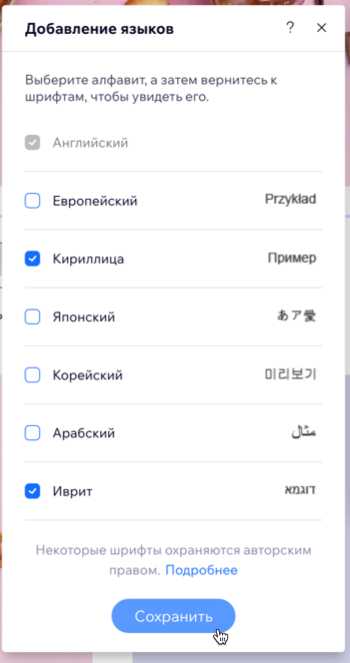
Чтобы связать кнопку или пункт меню с якорем на сайте Wix, сначала убедитесь, что на странице уже есть нужный якорь. Якорь создается через добавление элемента «Якорь» из панели инструментов и позиционируется в необходимом месте контента.
Далее выберите кнопку или пункт меню, который хотите связать с этим якорем. В свойствах элемента найдите опцию «Ссылка» или «Добавить ссылку». В открывшемся окне выберите «Якорь на этой странице» и укажите имя якоря из списка.
При клике на эту кнопку или пункт меню браузер автоматически прокрутит страницу к указанному якорю. Это работает для всех типов навигационных элементов, включая меню в шапке и кастомные кнопки.
Если якорь не отображается в списке, проверьте, что он корректно установлен и имя якоря совпадает с выбранным в ссылке. Имя якоря чувствительно к регистру и не должно содержать пробелов.
Для удобства тестирования переключитесь в режим предпросмотра или опубликуйте сайт и проверьте навигацию. При необходимости корректируйте расположение якоря для точной прокрутки.
Проверка корректности перехода по якорю в режиме предпросмотра
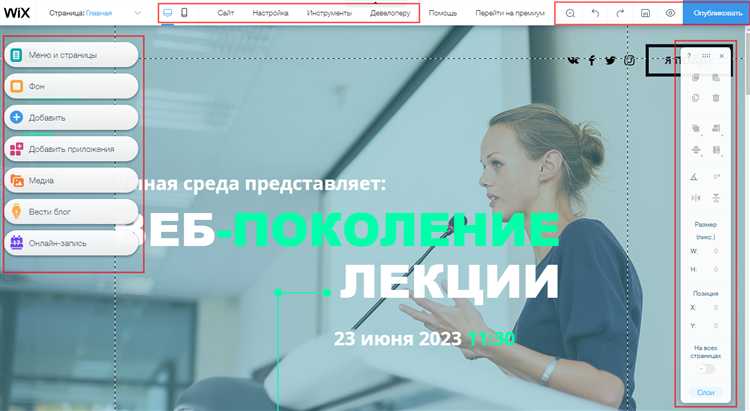
После создания якоря и привязки ссылки важно убедиться, что переход происходит точно на нужный участок страницы. Для этого активируйте режим предпросмотра в редакторе Wix.
Первый шаг: кликните по ссылке с якорем в меню или в любом другом элементе, где она применена. Обратите внимание, что страница должна прокрутиться до именно того блока, к которому привязан якорь.
Если переход не срабатывает: проверьте правильность идентификатора якоря. Он должен совпадать с атрибутом ссылки без лишних пробелов и с учётом регистра символов.
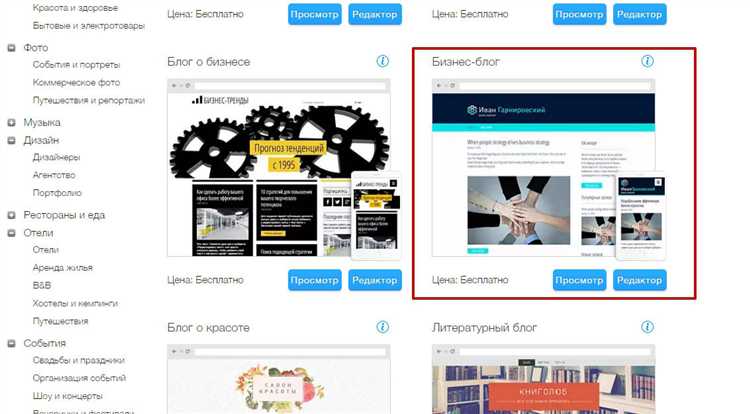
Для корректировки существующего якоря откройте редактор Wix и выполните следующие действия:
- В панели слева выберите раздел «Меню и страницы».
- Перейдите на вкладку «Якоря» (Anchors).
- Найдите нужный якорь и кликните по нему для редактирования имени.
- Внесите изменения в поле имени якоря. Имя должно содержать латинские буквы без пробелов и специальных символов.
- Нажмите «Готово» или подтвердите изменения.
Если нужно удалить якорь, выполните:
- Откройте список якорей в редакторе, как описано выше.
- Выберите якорь для удаления.
- Нажмите кнопку с иконкой корзины или выберите «Удалить» в контекстном меню.
- Подтвердите удаление в появившемся окне.
Удаление якоря не удаляет элемент на странице, к которому он был привязан. Чтобы избежать битых ссылок, проверьте ссылки, ведущие на этот якорь, и при необходимости обновите их.
Изменение имени якоря автоматически обновит ссылки внутри Wix, если они созданы через внутренние инструменты редактора. Вручную добавленные ссылки в HTML-коде нужно корректировать отдельно.
Советы по использованию якорей для удобной навигации на сайте
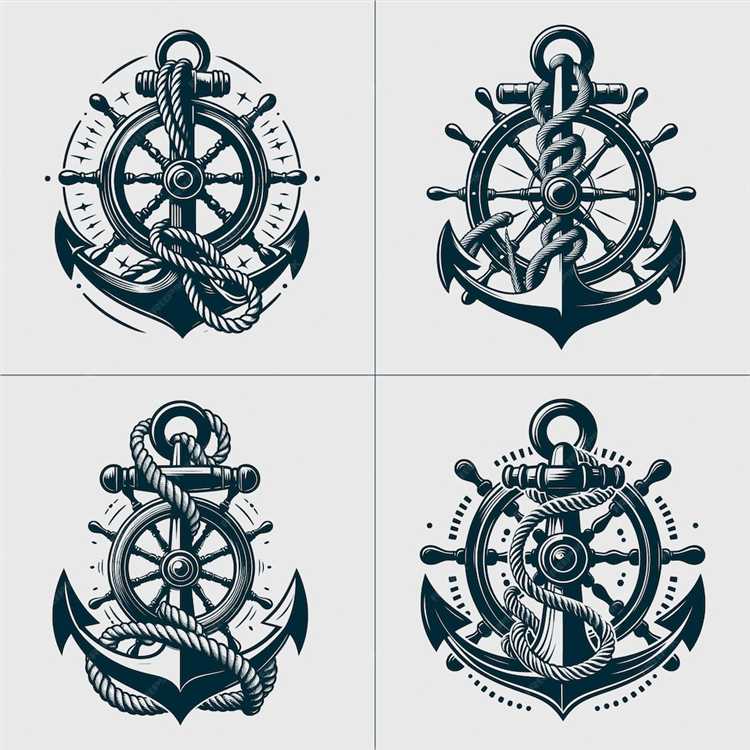
Размещайте якоря у ключевых разделов страницы, чтобы пользователи быстро переходили к нужной информации без лишнего скроллинга.
Названия якорей должны быть короткими и отражать содержание секции, например, #контакты или #услуги, что облегчает запоминание и использование ссылок.
Используйте якоря в меню навигации и кнопках, особенно на длинных страницах, чтобы сократить время поиска нужного блока.
Проверяйте, чтобы якорь не располагался слишком близко к верхнему краю страницы, иначе часть содержимого может оказаться скрытой под фиксированным меню.
При добавлении якорей учитывайте, что Wix автоматически создаёт уникальные идентификаторы, но для удобства лучше задавать собственные понятные имена.
Добавляйте якоря к элементам с достаточным отступом, чтобы избежать наложения текста при переходе по ссылке.
Следите за отсутствием дублирующихся якорей на одной странице – это вызывает ошибки навигации и сбивает пользователя с толку.
Используйте якоря для оформления «Вернуться наверх» – это повышает комфорт просмотра длинных страниц.
Вопрос-ответ:
Что такое якорь на сайте Wix и зачем он нужен?
Якорь — это специальная метка на странице, которая позволяет перейти к определённому разделу сайта по ссылке. С помощью якорей удобно создавать навигацию внутри длинных страниц, чтобы посетители быстро находили нужный контент без прокрутки вручную.
Как добавить якорь на сайт Wix через редактор?
Для добавления якоря в редакторе Wix нужно открыть страницу, выбрать раздел или элемент, к которому хотите привязать якорь. Затем в меню добавить «якорь» (Anchor) — он появится в виде метки. После этого можно создать ссылку на этот якорь, указав его имя в ссылке, чтобы посетители могли перейти к нужному месту.
Можно ли сделать так, чтобы при клике на меню автоматически прокручивалась страница к якорю?
Да, в Wix это возможно. После создания якоря в редакторе перейдите в настройки меню, выберите нужный пункт и привяжите его к созданному якорю. Теперь при клике на пункт меню страница плавно прокрутится к соответствующему разделу.
Что делать, если якорь не работает и страница не прокручивается к нужному месту?
Причин может быть несколько: возможно, якорь не был правильно создан или имя ссылки указано с ошибкой. Проверьте, что якорь действительно добавлен на странице и что ссылка точно соответствует имени якоря. Также убедитесь, что ссылка ведёт на текущую страницу, если якорь на ней расположен.
Можно ли использовать якоря для перехода между разными страницами сайта Wix?
Якоря обычно применяются для перехода внутри одной страницы. Чтобы перейти к якорю на другой странице, нужно указать ссылку в формате URL-адреса страницы с добавлением имени якоря через символ #. Например, example.com/page#anchorname. Однако такая работа может зависеть от структуры сайта и настроек, поэтому стоит проверить корректность таких ссылок после настройки.
Как добавить якорь на страницу сайта в Wix и связать его с меню?
Для создания якоря на Wix нужно сначала открыть редактор сайта и выбрать страницу, на которой хотите установить якорь. Далее найдите место, куда будет прикреплен якорь, и добавьте на этот участок элемент «Якорь» из панели добавления. После размещения якоря ему можно присвоить имя, чтобы позже легко к нему перейти. Чтобы связать якорь с пунктом меню, зайдите в настройки меню, выберите нужный пункт и укажите в ссылке адрес страницы с добавленным якорем, прописав его в формате #имя_якоря. Это позволит пользователям перейти прямо к нужному разделу при клике на пункт меню.
Можно ли настроить плавный переход к якорю на сайте Wix и как это сделать?
Да, в Wix есть возможность сделать переход к якорю плавным, что улучшает восприятие при прокрутке. Чтобы включить такую анимацию, после добавления якоря откройте настройки ссылки, которая ведет к якорю, и активируйте опцию плавного скролла. Обычно это находится в свойствах кнопки или меню, через которое осуществляется переход. При таком способе пользователю не будет резко скакать по странице, а прокрутка будет происходить мягко, что выглядит аккуратнее и удобнее для просмотра содержимого.